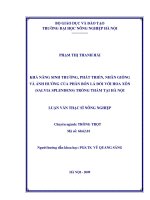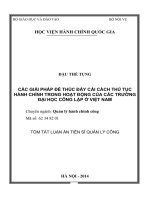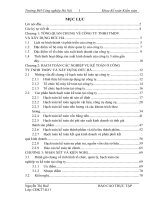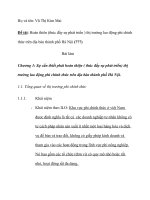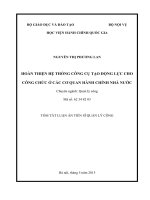BÀI GIẢNG THỰC HÀNH TIN HỌC ĐẠI CƯƠNG. GVHD: ThS. NGUYỄN TRỌNG THÀNH
Bạn đang xem bản rút gọn của tài liệu. Xem và tải ngay bản đầy đủ của tài liệu tại đây (1.78 MB, 50 trang )
BỘ GIÁO DỤC VÀ ĐÀO TẠO
ĐẠI HỌC DUY TÂN
KHOA CÔNG NGHỆ THÔNG TIN
--------
BÀI GIẢNG THỰC HÀNH
TIN HỌC ĐẠI CƯƠNG
GVHD: ThS. NGUYỄN TRỌNG THÀNH
Đà Nẵng, 3/2018
Bài tập thực hành Tin đại cương
BÀI THỰC HÀNH HĐH WINDOWS XP, 2k
BÀI SỐ 1:
-
Làm quen với Hệ điều hành Windows.
Thực hành các thao tác trên Start Menu, Desktop.
Câu 1: Hãy di chuyển thanh taskbar lên trên, sang trái, sang phải và trở về ban đầu.
Hãy trỏ chuột vào thanh taskbar rồi ấn nút trái chuột để kéo rê đến cạnh màn hình
muốn đặt rồi thả nút trái chuột ra.
Câu 2: Làm thay đổi bằng nửa màn hình và trả lại trạng thái ban đầu.
Rà con trỏ chuột vào cạnh biên trong của thanh taskbar sao cho con trỏ chuột có
hình dạng ↨ rồi ấn nút trái chuột mà kéo rê.
Câu 3: Làm ẩn hiện tự động thanh taskbar .
Kích chuột phải vào vùng trống trên thanh taskbar rồi chọn Properties, một hộp
hội thoại như sau hiện ra.
Kích đặt dấu ở check box này
thanh taskbar sẽ tự động ẩn khi
không làm việc với nó và tự hiện khi
đưa con trỏ chuột đến.
Câu 4: Hãy cho thanh taskbar luôn luôn nổi trên các ứng dụng.
Biên soạn: Nguyễn Trọng Thành
-1-
Bài tập thực hành Tin đại cương
Câu 5: Hãy cho hiện các biểu tượng trên Menu Start lớn hoặc nhỏ.
Kích đặt dấu ở check
box này thì các biểu
tượng trên Menu Start
sẽ nhỏ hơn (như hình
dưới đây)
Câu 6: Hãy cho hiện/ẩn đồng hồ ở góc cuối bên phải thanh taskbar.
Kích chuột phải vào đồng hồ trên thanh taskbar rồi chọn Properties kích chọn
off ở mục Clock nếu muốn nó ẩn.
Thay đổi on
thành off.
Biên soạn: Nguyễn Trọng Thành
-2-
Bài tập thực hành Tin đại cương
Câu 7: Xóa hết các tên trong lưu trữ trong Document trên Start Menu.
Đây là 15 tệp
được mở gần
đây nhất, ta sẽ
xóa nó đi
Cách 1: Kích phải chuột ở vùng trống trên thanh taskbar chọn Properties chọn
Advanced kích chọn Clear.
Cách 2: Kích chuột trái vào Menu Start chọn Settings Taskbar & Start Menu
chọn Advanced kích chọn Clear.
Câu 8: Hãy tìm kiếm các tập tin có phần mở rộng *.DOC.
Kích vào Start Menu
Nếu muốn tìm kiếm nhiều
hơn thì tiếp tục chọn See
more results
Gõ *.doc.
Biên soạn: Nguyễn Trọng Thành
-3-
Bài tập thực hành Tin đại cương
Câu 9: Tìm kiếm các tập tin có phần mở rộng *.TMP, *.ERR, *.LOG trong ổ đĩa hiện
hành hay ổ đĩa bất kỳ.
Câu 10: Hãy sắp xếp các biểu trên Desktop theo tên (name), theo kiểu (type), theo kích
thước (size), theo thời gian tạo lập (date) và sắp xếp tự động.
Kích phải chuột chọn Sort by chọn name, hay size,..
Câu 11: Hãy tạo ra một Icon là một shortcut của một ứng dụng nào đó trên nền Desktop.
Kích phải chuột tại một vùng trống trên nền Desktop và chọn New\Shortcut hộp
hội thoại như sau sẽ hiện ra.
Biên soạn: Nguyễn Trọng Thành
-4-
Bài tập thực hành Tin đại cương
Nếu bạn nhớ đường dẫn thì gõ vào hộp Type the location of the item,còn nếu
không thì kích chuột vào Browse, sau đó chọn ổ đĩa, thư mục, tập tin. Chọn Next và
Finish.
Câu14: Tương tự câu 11 hãy tạo một Shortcut của Microsoft Excel, Microsoft Access,
Microsoft Power Point, ...
Câu 13: Làm việc với cửa sổ ứng dụng.
-
Hãy chạy ứng dụng Microsoft Word từ Shortcut vừa tạo trên Desktop.
Kích đúp chuột trái tại Icon hoặc kích chọn rồi bấm Enter hoặc kích phải chuột
trên đối tượng rồi chọn Open.
-
Thực hiện các thao tác phóng to, thu nhỏ và phục hồi kích thước của cửa sổ ứng
dụng.
-
Di chuyển cửa sổ ứng dụng trên màn hình (khi kích thước của nó nhỏ).
-
Mở thêm chương trình Microsoft Excel từ nút Start Menu\Program...
-
Mở thêm chương trình Microsoft Access, Microsoft Power Point từ nút Start
Menu\Run...
-
Thực hiện các thao tác chuyển đổi hoạt động của các ứng dụng (sử dụng Alt + Tab
hoặc kích vào màn hình thu nhỏ trên thanh Taskbar).
-
Đóng lần lượt các ứng dụng đã mở bằng các cách đã học.
Biên soạn: Nguyễn Trọng Thành
-5-
Bài tập thực hành Tin đại cương
BÀI SỐ 2:
- Làm quen với Hệ diều hành Windows.
- Thực hành các thay đổi trên Control Panel.
- Thực hành các thao tác trên Exploring.
Control Panel
CONTROL PANEL
Câu 1: Hãy thay đổi ảnh nền của màn hình thành một hình ảnh (ảnh của các anh chị
chẳng hạn)
Trỏ chuột ra ngoài Desktop, nhấn chuột phải chọn Personalize Chọn Desktop
Background (dưới cùng bên trái) Trong phần Picture location chọn Browse để
tìm nơi chứa ảnh bạn muốn thay.
Câu 2: Hãy chọn chế độ bảo vệ màn hình là chữ với tên của bạn bay lượn trên màn hình
với thời gian đặt là 1 phút?.
Trỏ chuột ra ngoài Desktop, nhấn chuột phải chọn Personalize Screen Saver
xuất hiện hộp thoại 3D Text Setting
Nội dung
dung văn
vănbản
bản
Thanh điều chỉnh kích thước
Thay đổi font chữ
Thanh điều chỉnh tốc độ
Biên soạn: Nguyễn Trọng Thành
-6-
Bài tập thực hành Tin đại cương
Câu 3: Hãy thay đổi chế độ hiển thị màn hình thành một số kích thước với độ phân giải
khác nhau rồi quan sát, sau đó ghi nhận xét vào đây .......................................................
...........................................................................................................................................
Câu 4: Đừng cho biểu tượng cái loa
Taskbar?.
hiển thị phía dưới màn hình trên thanh
Câu 5: Hãy đổi các chữ AM thành SÁNG, PM thành CHIỀU?.
Câu 6: Hãy xem và định dạng lại ngày giờ của hệ thống máy tính.
Cách 1:
Vào Start\Settings\Control Panel\Region and Language\Additional setting…\chọn
tab Date
Định dạng tại đây
Biên soạn: Nguyễn Trọng Thành
-7-
Bài tập thực hành Tin đại cương
Cách 2:
-
Chọn biểu tượng Time trên thanh Taskbar/Change date and time settings/Change
date and time/Change calendar setting.
-
Thực hiện tương tự như cách 1.
Câu 7: Thay đổi nút trái chuột thành nút phải chuột và hình dạng con chuột sau đó thay
đổi lại mặt định (Used Default), làm cho con chuột có vệt khi di chuyển trên màn hình.
Câu 8: Hãy thay đổi các định dạng về dấu , . ; và đơn vị tiền tệ.
Câu 9: Hãy thay đổi theo kiểu định dạng ngày Việt Nam dd/mm/yyyy hoặc dd/mm/yy.
Câu 10: Hãy xem các thông tin về tên con vi xử lý, người được cấp bản quyền, dung
lượng của bộ nhớ RAM. Và ghi tất cả thông tin đó ở đây: ...............................................
...........................................................................................................................................
Câu 11: Hãy xem thử Card màn hình của máy các anh chị đang dùng có dung lượng là
bao nhiêu, ghi vào đây .......................................................................................................
Mở hộp thoại Run của hệ điều hành lên bằng cách nhấp tổ hợp phím Windows +
R, gõ lệnh dxdiag vào và bấm enter. Một hộp thoại xuất hiện, nhấp chọn qua tab Display
để xem thông số card màn hình của bạn.
Biên soạn: Nguyễn Trọng Thành
-8-
Bài tập thực hành Tin đại cương
BÀI SỐ 3:
Chủ đề:
-
Thực hành các thao tác trên Explorer
Tạo thư mục, sao chép, di chuyển, đổi tên… tập tin, thư mục
Câu 1: Hãy thực hiện một số các thao tác cơ bản sau:
a. Phóng to, thu nhỏ, di chuyển cửa sổ, trượt qua lại, lên xuống để xem hết nội dung
bên trong cửa sổ.
b. Đóng mở các ổ đĩa, thư mục, chuyển về thư mục cấp cao hơn, trở lại thao tác trước
đó
c. Quan sát thư mục, tập tin ở các chế độ Large Icons, Small Icons, List, Detail, as
Web page.
d. Sắp xếp các thư mục và tập tin theo tên, kích thước, kiểu, ngày tạo.
e. Xem kích thước của ổ đĩa, thư mục, tập tin.
Hãy ghi vào đây kích thước của ổ đĩa C:
Đã dùng (Used space):............................................................................................
Còn lại (Free space): ...............................................................................................
Kích phải chuột tại biểu tượng ổ đĩa C, rồi chọn Properties.
f. Thử chạy một ứng dụng nào đó từ Windows Explorer.
Hãy kích đúp chuột tại biểu tượng file (*.exe, *.com của ứng dụng)
Câu 2: Hãy tạo một cây thư mục như sau tại thư mục gốc của ổ đĩa D: theo cú pháp sau:
Mã môn học_năm tháng ngày thực hành_giờ học_phòng thực hành_tên sinh viên_Mã
sinh viên. Ví dụ: CS_101_131020_7H00_P149_NGUYENAN_0814
Biên soạn: Nguyễn Trọng Thành
-9-
Bài tập thực hành Tin đại cương
Hãy dùng cửa sổ Explorer
để tạo.
Kích phải chuột tại
vùng trống ở cửa sổ bên
phải của ứng dụng, chọn
New\Folder\gõ vào tên
thư mục như hướng dẫn.
Sau đó kích đúp chuột tại
Folder tên của mình để
mở ra, tiếp tục tạo những
Folder con bên trong nó
(NGANH CNPM). Cứ lặp
lại như thế cho đến khi
xong.
Câu 3: Hãy tạo cây thư mục có cấu trúc như sau
Tạo cây thư mục này giống bài trên.
Câu 4: Hãy lần lượt sao chép nhánh cây thư mục Khoi mam, Khoi choi, Khoi la và Khoi
tre sang thư mục Mam non.
Câu 5: Hãy đổi tên thư mục Trung hoc CS thành THCS và Trung hoc PT thành THPT.
Câu 6: Hãy tìm tập tin có phần mở rộng là *.AVI hoặc *.BMP sao chép chúng vào thư
mục THCS.
Câu 7: Hãy đặt thuộc tính chỉ đọc, ẩn cho các tập tin vừa sao chép vào thư mục THCS.
Sau đó quan sát sự hiện diện của các thư mục này trong thư mục trên.
Nếu không nhìn thấy hãy vào menu Organize/Folder and search Options/chọn thẻ
View, rồi bỏ hạt “đậu” vào mục Show all file (hiện tất cả các loại file).
Biên soạn: Nguyễn Trọng Thành
- 10 -
Bài tập thực hành Tin đại cương
Bỏ hạt “đậu”
vào đây.
Câu 8: Hãy di chuyển (cut) các tập tin *.BMP ở trong thư mục THCS sang thư mục
THPT
Hãy quan sát sự hiện diện của các file này rồi thử thực hiện động tác Undo để
xem kết quả.
Hãy thực hiện thao tác sao chép các tập tin *.BMP ở trong thư mục THCS sang
thư mục THPT.
Hãy xoá tất cả các tập tin *.BMP ở thư mục THCS. Quan sát Recycle Bin và phục
hồi lại nếu muốn.
Hãy thử đổi tên vài tập tin *.BMP rồi ghi nhận xét vào đây:
...........................................................................................................................................
...........................................................................................................................................
Hãy kích đúp chuột vào các tập tin *.BMP, rồi thử sửa chữa và lưu lại. Sau đó ghi
nhận xét vào đây:
...........................................................................................................................................
Biên soạn: Nguyễn Trọng Thành
- 11 -
Bài tập thực hành Tin đại cương
...........................................................................................................................................
Hãy kích đúp chuột vào các tập tin *.AVI rồi ghi nhận xét vào đây:
...........................................................................................................................................
...........................................................................................................................................
Câu 9: Khởi động chương trình MS Paint để thực hiện các hình vẽ, lưu với tên
TAPVE.BMP:
Câu 10: Vào control panel, thực hiện chức năng PrintScreen để sao chép các hình sau vào
MS paint, lưu thành tập tin có tên HINH.BMP.
Câu 14:
Thực hiện các yêu cầu sau:
1. Cho ẩn sau đó cho hiện các biểu tượng sau: My computer, My network Places.
Biên soạn: Nguyễn Trọng Thành
- 12 -
Bài tập thực hành Tin đại cương
2. Tạo ra thư mục và tập tin theo sơ đồ sau:
D\
ten
Thongtin
MS_Windows
n
Baitap
B_tap2.doc
B_tap3.doc
Lythuyet
MS_Word
MS_Excel
B_tapA.xls
B_tapB.xls
Internet
B_tapC4.xls
B_tap4.doc
3. Sử dụng công cụ cắt dán để chuyển toàn bộ nội dung trong thư mục MS_Windown
sang thư mục MS_Word.
4. Đổi tên của thư mục ten thành tên của bạn. Ví dụ: Cuong, Hung, Van…
5. Sử dụng công cụ tìm kiếm để:
a. Đưa ra tất cả các tập tin có tên là B_tap.
b. Đưa ra tất cả các tập tin và thư mục đã tạo ra cách đây một tuần.
6. Chèn thêm font chữ cho máy.
7. Đưa một hình ra màn hình nền máy tính (hình này do chính bạn vẽ nên).
8. Đưa dòng chữ ‘ TRƯỜNG ĐẠI HỌC DUY TÂN ĐÀ NẴNG VIỆT NAM’ chạy
trên màn hình khi máy ở trạng nghỉ sau 5 phút.
9. Chuyển những thao tác hằng ngày trên nút phải của con chuột sang nút trái, và
thay đổi các hiệu ứng trên con chuột.
10. Tạo lối tắt để khởi động Word và Excel.
11. Tạo lối tắt cho tập tin B_tap4.doc, thay đổi biểu tượng của lối tắt này.
12. Cho ẩn sau đó cho hiện thư mục vừa tạo.
13. Xóa thư mục sau đó phục hồi lại thư mục đã xóa.
14. Cho ẩn sau đó cho hiện các biểu tượng trên màn hình nền desktop.
Biên soạn: Nguyễn Trọng Thành
- 13 -
Bài tập thực hành Tin đại cương
MS WORD 2010
BÀI SỐ 1:
Luyện các kỹ năng gõ văn bản tiếng Việt: Anh/ chị gõ vào văn bản sau với font
và kích thước la
và lưu với tên BAI1.DOC:
Chương trình soạn thảo văn bản MS-Word là một phần mềm thuộc bộ
chương trình MicroSoft Office nổi tiếng của hãng Microsoft. Đây là một bộ chương trình
soạn thảo trực quan, hay còn gọi là WYSIWYG (What You See Is What You Get), có giao diện
đẹp và dễ sử dụng. MS-Word có nhiều tính năng mạnh mẽ, được coi như một công cụ
chuyên nghiệp trong công nghệ chế bản, từ các hình thức đơn giản đến các hình thức phức
tạp và có các tính năng sau:
Định dạng văn bản theo nhiều Font chữ, màu sắc, kiểu chữ khác nhau.
Các chức năng Auto Correct, Auto Text và Auto Format giúp người sử dụng tăng
tốc độ nhập văn bản và định dạng văn bản.
Tạo lập và hiệu chỉnh các loại bảng biểu dễ dàng và nhanh chóng.
Tạo được các loại văn bản có những hiệu ứng đặc biệt: hình ảnh, âm thanh, các
kiểu chữ nghệ thuật,...
HƯỚNG DẪN :
Để gõ tiếng Anh: nhắp chuột trái vào VietKey hoặc Unikey chuyển sang
Hoặc gõ 2 lần ký tự dấu, ví dụ: để gõ chữ Soft bạn gõ vào như sau: Sofft
Để gõ tiếng Việt: nhắp chuột trái vào VietKey hoặc Unikey chuyển sang
hoặc
Biên soạn: Nguyễn Trọng Thành
- 14 -
hoặc
Bài tập thực hành Tin đại cương
BÀI SỐ 2:
Luyện kỹ năng gõ văn bản với nhiều loại font: Anh/ chị gõ vào văn bản và lưu tên
BAI2.DOC
1
2
3
4
5
Đồng Đăng có phố Kỳ Lừa,
Dùng font Times New Roman
Có nàng Tô Thị có chùa Tam Thanh.
size=13
Ai lên xứ lạng cùng anh
Dùng font VNUMBRELA
Tiếc công bác mẹ sinh thành ra em
size=14
Tay cầm bầu rượu, nắm nem,
Dùng bằng font .VnTime
Mải vui, quên hết lời em dặn dò
size=15
Tay cầm bầu rượu, nắm nem,
Dùng bằng font .VnTimeH
Mải vui, quên hết lời em dặn dò
size=16
Tay cầm bầu rượu, nắm nem,
Dùng bằng font VNI-Helve
Mải vui, quên hết lời em dặn dò
size=17
HƯỚNG DẪN :
Câu 1: chọn
(kích thước: gõ vào 13), bảng mã: Unicode
Câu 2: chọn
(kích thước: chọn 14), bảng mã: Vietware X
Câu 3: chọn
(kích thước: gõ vào 15), bảng mã: TCVN3
Câu 4: chọn
(kích thước: chọn 16), bảng mã: TCVN3
không cần bật đèn CAPS LOCK.
Câu 5: chọn
(kích thước: gõ vào 17), bảng mã: VNI-
Windows
Biên soạn: Nguyễn Trọng Thành
- 15 -
Bài tập thực hành Tin đại cương
BÀI SỐ 3:
Luyện các kỹ năng cơ bản : khởi động và thoát, mở file, lưu file, tạo mới file & gõ văn
bản.
1. Khởi động Word và mở một file mới
2. Lưu file với tên BAI3.DOC trên ổ đĩa C:\
3. Gõ đoạn văn bản sau vào tập tin vừa tạo:
Quê Hương
Nhạc Sĩ: Giáp Văn Thạch, Thơ Lời: Đỗ Trung Quân
Mục 1:
Quê hương là gì hở mẹ
Mà cô giáo dạy phải yêu
Quê hương là gì hở mẹ
Ai đi xa cũng nhớ nhiều
Quê hương là chùm khế ngọt
Cho con trèo hái mỗi ngày
Quê hương là đường đi học
Con về rợp bướm vàng bay
Quê hương là con diều biếc
Tuổi thơ con thả trên đồng
Quê hương là con đò nhỏ
Êm đềm khua nước ven sông
ĐK:
Quê hương là cầu tre nhỏ
Mẹ về nón lá ngiêng che
Quê hương là đêm trăng tỏ
Hoa cau rụng trắng ngoài thềm
Mục 2:
4. Sao chép phần (thơ) - 12 câu thơ đầu về sau Mục 2
5. Di chuyển phần ĐK - về dưới các nội dung câu 4.
6. Tìm câu Mục thay thế bằng Đoạn
7. Lưu file và thoát khỏi MS Word
Biên soạn: Nguyễn Trọng Thành
- 16 -
Bài tập thực hành Tin đại cương
BÀI SỐ 4:
Luyện kỹ năng định dạng font chữ, kiểu chữ: và lưu với tên BAI4.DOC
TRÌNH BÀY FONT CHỮ
Các lệnh thường dùng trong văn bản có thể trình bày nhanh bằng biểu tượng lệnh
như Bold để tạo chữ đậm, italic để tạo chữ nghiêng, underline để tạo chữ gạch dưới hay
kết hợp cả ba biểu tượng trên.
Ngoài ra còn có các lệnh khác cầu kỳ hơn đành phải vào menu lệnh để trình bày
như: gạch dưới cho từng từ một, double để gạch nét đôi, có thể tùy chọn trong Effects:
Strikethrough để tạo ra chữ gạch giữa, các lệnh superscript và subscript để giúp chúng ta có thể
tạo ra một biểu thức đơn giản có dạng như: A1X2+B1Y2=0, một đoạn văn bản được gõ
bằng chữ thường ta có thể chuyển sang CHỮ IN lớn bằng ALL CAPS hoặc tạo ra CHỮ
HOA BÉ bằng SMALL CAPS.
Với tính năng Text Effect bạn có thể sử dụng các hiệu ứng đẹp mắt của WordArt.
Thật đơn giản bạn chỉ cần lựa chọn đoạn văn bản cần áp dụng hiệu ứng sau đó nhấp
chuột vào biểu tượng Text Effect trên thanh công cụ tại thẻ Home Menu, một menu đổ
xuống cho phép bạn lựa chọn các hiệu ứng cần áp dụng.
Yêu cầu:
- Sử dụng Home/font/Text Effects, tạo các hiệu ứng tùy ý.
Biên soạn: Nguyễn Trọng Thành
- 17 -
Bài tập thực hành Tin đại cương
BÀI SỐ 5: Luyện kỹ năng định dạng font chữ, kiểu chữ và lưu với tên BAI5.DOC
ĐÂY THÔN VĨ DẠ
Hàn Mạc Tử
Sao anh không về chơi thôn vĩ
Nhìn nắng hàng cau nắng mới lên
Vườn ai mướt quá xanh như ngọc
Lá trúc che ngang mặt chữ điền
GIÓ THEO LỐI GIÓ MÂY ĐƯỜNG MÂY
DÒNG NƯỚC BUỒN THIU HOA BẮP LAY
THUYỀN AI ĐẬU BẾN SÔNG TRĂNG ĐÓ
CÓ CHỞ TRĂNG VỀ KỊP TỐI NAY
Yêu cầu:
1. Hãy gõ bài thơ trên và lưu với tên file với tên BAI5.DOC trên ổ đĩa C:\ với font Times new
roman, size 13. Gõ văn bản bình thường không có định dạng.
2. Thực hiện định dạng theo yêu cầu sau:
-
Tiêu đề bài thơ với Font chữ VNrenfrew, size 26, in đậm, có bóng mờ, màu đỏ
Tên tác giả với Font chữ
, size 15, in nghiêng
Đoạn 1 với Font chữ
, Size 12.5, in đậm nghiêng
Đoạn 2 với Font
màu xanh, Size 14, chữ hoa lớn (all cap), gạch chân
Đoạn 3 với Font times new roman, size 18, in nghiêng, lấy nét outline
4. Chuyển đến cuối file văn bản và copy 3 đoạn trên thành 3 đoạn mới, thực hiện
-
Bỏ định dạng của 3 đoạn vừa copy (font VNtimes new roman, size 12)
Định dạng đoạn 4 theo upper case (dùng change case)
Định dạng đoạn 5 theo capitalize Each word case (dùng change case)
Định dạng đoạn 6 theo toggle case (dùng change case)
BÀI SỐ 6:
Luyện kỹ năng định dạng font chữ, kiểu chữ
Biên soạn: Nguyễn Trọng Thành
- 18 -
Bài tập thực hành Tin đại cương
1. Mở bài thực hành số 5 và lưu lại với tên file BAI6.DOC
2. Tiêu đề bài thơ canh giữa, tên tác giả canh phải
3. Định dạng lại các đoạn thơ còn lại về font font VNtimes new roman, size 12
4. Sử dụng hộp thoại paragraph để canh lề cho đoạn 1, 2, 3:
-
Đoạn 1, 2, 3 canh biên trái
Định dạng đoạn 1 thụt lề trái 2cm, đoạn 2 thụt lề trái 4cm, đoạn 3 thụt lề trái 6cm
5. Sử dụng thanh thước (ruler) để canh lề cho đoạn 4, 5, 6:
-
Đoạn 4, 5, 6 canh biên phải
Định dạng đoạn 1 thụt lề phải 14cm, đoạn 2 thụt lề trái 12cm, đoạn 3 thụt lề trái
10cm
6. Đặt khoảng cách giữa các dòng đoạn 4, 5, 6 là 1.5
HƯỚNG DẪN :
1.Để lưu lại với tên file khác: chọn menu File-> Save as
2. Canh giữa: bấm Ctrl+E, canh phải: bấm Ctrl+R
3. Bôi các đoạn 1, 2, 3, 4, 5, 6 và chọn menu Home -> font (Ctrl+D) : chọn các mục sau
-
Font : VNtimes new roman, size 12; Font color: chọn Automatic; Font style: chọn
regular; Underline style : chọn none , Outline : bỏ chọn, All caps : bỏ chọn
4. Canh biên trái: Bôi đen 3 đoạn đầu, chọn menu Home ->Paragraph-> trong mục
Alignment : chọn Left
-
Bôi đen từng đoạn: thụt lề trái: chọn menu Home ->Paragraph trong mục
Identation -> Left -> gõ vào 2, 4, 6
5. Canh biên trái: Bôi đen đoạn 4, 5, 6 chọn menu Home ->Paragraph-> trong mục
Alignment : chọn Right
Bôi đen từng đoạn: thụt lề trái: chọn menu Home ->Paragraph trong mục Identation -> Right ->
gõ vào 14, 12, 10
Biên soạn: Nguyễn Trọng Thành
- 19 -
Bài tập thực hành Tin đại cương
BÀI SỐ 7: Định dạng Tab
Sử dụng Tab, canh lề: Anh/chị soạn văn bản với font
tên BAI7.DOC:
SỞ GD & ĐT TP ĐÀ NẴNG
TT TIN HỌC & NGHIỆP VỤ ĐÀ NẴNG CTT
---O0O---
, size 13
và lưu
Cộng Hoà Xã Hội Chủ Nghĩa Việt Nam
Độc lập - Tự do - Hạnh phúc
---O0O---
GIẤY CHỨNG NHẬN
Chứng nhận : .............................................................................................
Sinh ngày : .............................................................................................
Nơi sinh
: .............................................................................................
Khoá
: .............................................................................................
Xếp loại
: .............................................................................................
Là học viên đã đạt chứng chỉ....................., theo quyết định số.................
của Sở GD & ĐT TP Đà Nẵng.
Đà nẵng, ngày .... tháng .... năm 2006
GĐ TRUNG TÂM
HƯỚNG DẪN :
-Đặt Tab cho 3 dòng đầu tiên như sau:
-
Bấm tổ hợp phím CTRL+E để canh giữa cho dòng “GIẤY CHỨNG
NHẬN”
Canh khoảng cách trên dưới đoạn 12: chọn menu Format-> Paragraph: thiết
lập Before và After=12
Đặt Tab cho các dòng dưới như sau:
-
Đặt
-
Tab
Biên soạn: Nguyễn Trọng Thành
cho
2
dòng
cuối
- 20 -
cùng
như
sau:
Bài tập thực hành Tin đại cương
BÀI SỐ 8: Sử dụng Bullet and Numbering:
Anh/chị soạn văn bản như sau và lưu với tên BAI8.DOC như sau:
MỘT SỐ THỂ LOẠI DÂN CA TIÊU BIỂU
1.
Hát trống quân
2.
Hát xẩm
3.
Hát quan họ Bắc Ninh
4.
Hát ghẹo Phú Thọ
5.
Hát ví Nghệ – Tĩnh
6.
Hát dặm Nghệ Tĩnh
7.
Hát dân chài
TỤC NGỮ
Ăn quả nhớ kẻ trồng cây
Có công mài sắt có ngày nên kim
Chị ngã em nâng
Gần mực thì đen gần đèn thì sáng
Ý ĐẸP LỜI HAY
Cách duy nhất để có bạn bè là chính bản thân mình phải là một người bạn Emerson
Bạn có yêu đời không? Vậy đừng phung phí thời gian vì chất liệu của cuộc sống
được làm bằng thời gian – Franklin.
Thời gian không đo lường bằng năm tháng mà bằng những gì chúng ta làm được
(H.Cason)
Hãy suy nghĩ tất cả những gì bạn nói nhưng đừng nói tất cả những gì bạn nghĩ Delarme
Biên soạn: Nguyễn Trọng Thành
- 21 -
Bài tập thực hành Tin đại cương
BÀI SỐ 9:
Định dạng Drop Cap: Anh/chị soạn văn bản sau và lưu file có tên BAI9.DOC :
E
m là con gái xứ Thanh,
Em đi gánh nước rửa bành con voi.
Muốn coi lên núi mà coi,
Coi bà Triệu Ẩu, cưỡi voi đánh cồng.
T
rong đầm gì đẹp bằng sen,
Lá xanh bông trắng, lại chen nhị vàng.
Nhị vàng bông trắng lá xanh,
Gần bùn mà chẳng hôi tanh mùi bùn.
Q
uê hương là cầu tre nhỏ
Mẹ về nón lá nghiêng che
Quê hương là đêm trăng tỏ
Hoa cau rụng trắng ngoài thềm.
HƯỚNG DẪN DỊNH DẠNG:
-Gõ toàn bộ bài thơ định dạng với font
-Đoạn 2 thụt lề trái 4 cm: sử dụng Left Indent trên ruler bar
-Đoạn 2 thụt lề trái 8 cm: sử dụng Left Indent trên ruler bar
-Định dạng Drop Cap cho đoạn 1, 2 là
Biên soạn: Nguyễn Trọng Thành
và đoạn 3 là
- 22 -
Bài tập thực hành Tin đại cương
BÀI SỐ 10: Chia cột văn bản: Anh/chị soạn văn bản như sau và lưu với tên
BAI10.DOC như sau:
Câu 1:
LÊ QUÝ ĐÔN
Bính Ngọ 1726 – Giáp Thìn 1784
hà văn hóa lớn
Việt Nam thời
Hậu Lê, thuở
nhỏ có tên là Danh
Phương, sau đổi là Quý
Đôn, tự Doãn Hậu, hiệu
Quế Đường. Quê làng
N
Duyên Hà, phủ Tiên
Hưng, trấn Sơn Nam
(nay thuộc tính Thái
Bình).
X
uất thân trong một
gia đình khoa bảng
lâu đời, thân phụ là Lê
Phú Thứ làm quan triều
Lê. Thuở nhỏ ông nổi
tiếng thông minh, có trí
nhớ phi thường được
người đương thời xem là
thần
đồng.
Năm Quý Hợi 1743 đỗ giải Nguyên, năm Nhâm Thìn 1752 đỗ nhất giáp nhị danh Tiến sĩ
(Bảng Nhãn). Từ thi Hương đến thi Hội đều đỗ đầu cả.
Câu 2:
Đ
ừng làm cho ai đó mất hi vọng,
nhiều người chỉ sống nhờ vào
hi vọng đó con ạ. Đừng mong
cho mình có của cải mà hãy mong cho
mình có sự khôn ngoan, hiểu biết vào
lòng can đảm.
Đừng bao giờ trông chờ cuộc đời đối xử
công bằng với con cũng như không đánh
giá thấp sự tha thứ. Đừng đi ra ngoài khi
Biên soạn: Nguyễn Trọng Thành
đang cùng vợ tranh cải một điều gì. Khi
nhìn lại những gì đã qua nên hối tiếc
những gì chưa làm được chứ đừng tiếc
những gì đã làm xong. Đừng quan tâm
đến bè nhóm, những ý tưởng mới mẻ, cao
thượng có tác dụng đến cuộc sống hơn là
những ý tưởng của cá nhân biết làm việc.
Khi gặp nhiệm vụ khó khăn, hãy hành
động như không thể thất bại.
- 23 -
Bài tập thực hành Tin đại cương
BÀI SỐ 11:
Chèn Header /Footer và định dạng trang in: Anh/chị tạo file mới tên BAI11.DOC thực
hiện các yêu cầu như sau:
1. Chèn file BAI9.DOC, BAI10.DOC, BAI11.DOC : Mỗi file trên 1 trang khác
nhau
2. Mở văn bản và định dạng Top=2,5cm, Left=2cm, Bottom=2,5 cm, Right=1 cm,
Header=1,25cm , Footer=1,25cm, Paper: size A4, Hướng giấy: Portrait
3. Xem trước: Menu File-> Print Preview, đóng lại Close
4. Tạo header:Thực hành tạo header văn bản
5. Tạo footer: :Thực hành tạo footer văn bản
6. Định dạng đánh số trang: góc dưới ngoài cùng bên phảicủa trang giấy in
7. Tạo 2 section trên cùng 1 văn bản và tạo 2 Header, footer khác nhau trên cùng
một văn bản (trên 2 section khác nhau của văn bản)
Header 1: Tiêu đề 1: Header một
Header 2: Tiêu đề 2: Header hai
Footer 1: Chân trang 1: Footer một
Footer 2: Chân trang 2: Footer hai
HƯỚNG DẪN :
4. Tạo header & Footer: chọn menu Insert Header Footer -> gõ vào các nội dung (sử
dụng các phím mũi tên , để chuyển qua lại giữa header & footer)
6. Chọn menu Insert -> Page Numbers -> Chọn Alignment là Right
Nhắp đúp vào footer và gõ vào chữ “Trang” bên cạnh số trang
7. Tao 2 section khác nhau: Đặt con trỏ văn bản vào đầu nội dung của file BAI11.DOC ->
chọn menu Insert -> Break -> Next Page
Chú ý: ở thanh trạng thái mục section sẽ là 2: phần các trang trên sẽ thuộc về
section 1 và các trang sau thuộc về section 2
-Để tạo các header và footer khác nhau cho các section này:
B1: Tạo header và footer của section 1
B2: Nhắp đúp vào header và footer của section 2 và chọn bỏ mục Link to
previous
B3: Gõ nội dung cho header và footer của section 2 khác với section 1
(Có thể sử dụng phương pháp này để định dạng page setup khác nhau)
Biên soạn: Nguyễn Trọng Thành
- 24 -